 |
 |
|
||
 |
||||
Lancement d'une numérisation à l'aide de Epson Creativity Suite
Dans le cadre de la numérisation à l'aide de Epson Creativity Suite, vous devez d'abord numériser et enregistrer le fichier image à l'aide de Epson File Manager. Utilisez ensuite les autres options de projets de la fenêtre Epson File Manager pour modifier, imprimer, joindre ou importer les fichiers image.
 |
Placez le document original ou la photo sur le scanner. Pour plus de détails, reportez-vous au livret.
|
 Remarque :
Remarque :|
N'ouvrez pas le chargeur automatique de documents lors de la numérisation, faute de quoi un message d'erreur relatif au chargeur automatique de documents s'affiche et l'entraînement du papier est interrompu.
|
 |
Pour lancer Epson File Manager, procédez d'une des manières suivantes.
|
Windows : double-cliquez sur l’icône EPSON File Manager située sur le bureau.
Ou sélectionnez Démarrer > Programmes ou Tous les programmes > EPSON Creativity Suite > EPSON File Manager.
Mac OS X : double-cliquez sur l’icône EPSON File Manager for X située sur le bureau.
Ou ouvrez les dossiers Applications > EPSON > Creativity Suite > File Manager et double-cliquez sur l'icône EPSON File Manager for X.
Une fenêtre vous demandant si vous souhaitez afficher les instructions relatives au programme apparaît.
 |
Si vous souhaitez afficher les instructions relatives au programme, cliquez sur Suivant et suivez les instructions affichées à l'écran.
|
 Remarque :
Remarque :|
Si vous souhaitez désactiver l'affichage de la fenêtre contenant les instructions relatives au programme, activez la case à cocher Ne pas afficher la prochaine fois.
|
La fenêtre de Epson File Manager s'affiche.
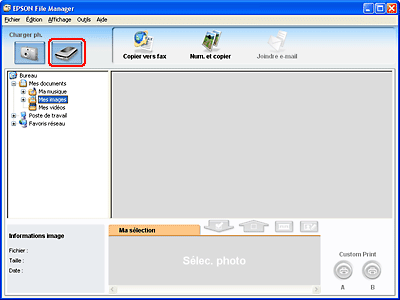
 |
Cliquez sur l'icône du scanner située sous l'option Charger ph., dans le coin supérieur gauche. La fenêtre de Epson Scan s'affiche.
|
 |
Lors de la première ouverture de Epson Scan, le Mode bureautique est activé. Si nécessaire, cliquez sur la flèche de la zone Mode, située dans la partie supérieure droite de la fenêtre de Epson Scan, et sélectionnez Mode bureautique.
|
La fenêtre du Mode bureautique apparaît.
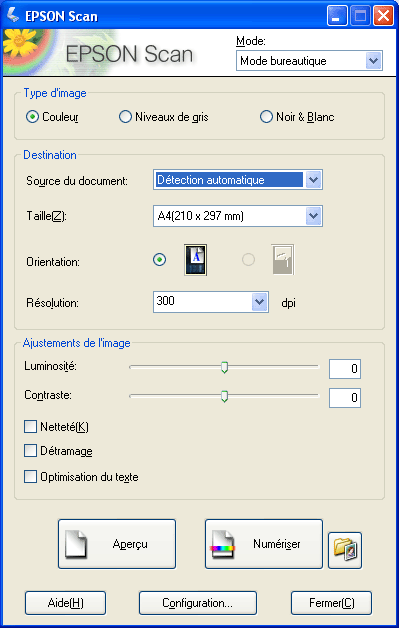
Pour obtenir des instructions relatives à l'utilisation du Mode bureautique, reportez-vous à la section Utilisation du Mode bureautique.
Si le paramètre Mode, situé dans le coin supérieur droit de la fenêtre, est réglé sur Mode loisirs ou Mode Professionnel, une autre fenêtre de paramétrage Epson Scan s'affiche. Pour obtenir des instructions relatives à l'utilisation du Mode loisirs ou du Mode Professionnel, reportez-vous à la section Sélection des paramètres de base.
 Remarque :
Remarque :|
Si vous souhaitez activer un autre mode de numérisation, reportez-vous à la section Activation d'un autre mode de numérisation.
|
 |
L'image s'affiche sous forme de miniature dans la fenêtre de Epson File Manager. Pour plus de détails, reportez-vous à la section Fin de la numérisation.
|
 Remarque :
Remarque :|
Pour plus d'informations au sujet de Epson File Manager, ouvrez le menu Aide et sélectionnez Guide d'utilisation de EPSON File Manager.
|